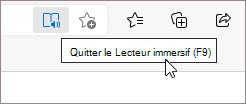Les fonctionnalités de Microsoft Edge visent à rendre le web plus accessible et inclusif pour tout le monde. Le Lecteur immersif est un outil intégré qui permet aux lecteurs de personnaliser la façon dont ils lisent en ligne pour une expérience plus facile et plus accessible en fonction de vos besoins. Le Lecteur immersif dans Microsoft Edge simplifie la disposition du texte et des images et fournit des outils d’apprentissage et d’accessibilité étonnants, tels que la lecture à voix haute, les préférences de texte, les outils de grammaire, etc. Vous pouvez également rechercher rapidement des définitions à l’aide du dictionnaire inline et traduire le texte dans d’autres langues.
Entrer le lecteur immersif
Pour passer en mode lecture, accédez au site web que vous souhaitez lire dans Microsoft Edge, puis sélectionnez Entrée lecteur immersif dans la barre d’adresses.
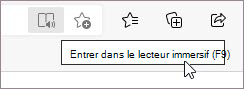
Vous ne voyez peut-être pas le Lecteur immersif dans la barre d’adresses sur toutes les pages, mais cela ne signifie pas que la page ne peut pas être ouverte dans le Lecteur immersif. La page web n’est peut-être pas un article, ou un contenu est manquant lorsqu’il est ouvert en mode lecture. Si vous souhaitez toujours ouvrir la page en mode lecture, mais que vous ne voyez pas le lecteur immersif 
-
Ajoutez la lecture du préfixe : à l’URL de la barre d’adresses, puis appuyez sur Entrée.
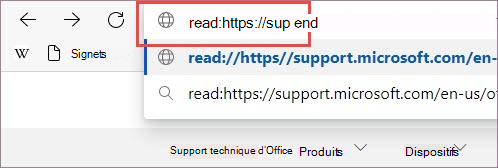
Remarque : Pour ouvrir des pages avec un préfixe HTTP dans le Lecteur immersif, vous devez ajouter read:http:// dans la barre d’adresses, car Microsoft Edge n’affiche pas http:// dans la barre d’adresses.
-
Sélectionnez le texte que vous souhaitez lire, cliquez avec le bouton droit et, dans le menu contextuel, sélectionnez Ouvrir dans lecteur immersif.
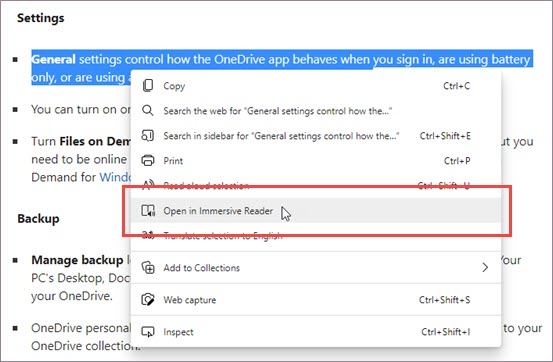
Quitter le lecteur immersif
Lorsque vous avez terminé de lire du texte, vous pouvez quitter le Lecteur immersif en sélectionnant Quitter le lecteur immersif dans la barre d’adresses ou en utilisant le raccourci clavier F9.